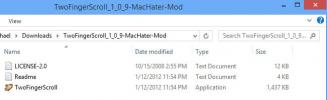Sådan stoppes standardindstillinger for Windows 10-app
En underlig fejl, som Windows 10 har, er, at den nulstiller standardindstillingerne for appen. App er standard fortæl Windows 10, hvilke apps der åbner hvilke filtyper. For eksempel kan du tildele Notepad til at åbne alle TXT-filer, eller du kan tildele Notepad ++ til at åbne alle TXT-filer. Windows 10 har nogle standardfilforeninger, som brugere kan ændre, men for de fleste filtyper skal du indstille standardappen på en filtypebasis. Nulstilling af appen er ikke vanskelig at løse, men det tager lang tid at gøre det, især hvis du gør det på filtypebasis.
For at bekæmpe dette er der en app, der hedder Stop med at nulstille mine apps som, som navnet beskriver, vil forhindre Windows 10 i at nulstille standardindstillingerne for appen.
Stop appindstillingerne nulstilles
Download og kør appen. Lige væk fra flagermus, vil du bemærke, at det kun understøtter et par udvalgte apps, og at de alle har Windows 10-apps. Klik på en app for at stoppe standardindstillingerne for Windows 10-appen. Et stop-symbol vises på det for at indikere, at standard er låst. Det handler om det. Hvis fejlen plager dit system, næste gang det overflader, skal appens standarder være uberørte.

Begrænsninger
Da Stop Nulstilling af mine apps kun understøtter aktie-apps, er der en meget åbenlys begrænsning her. Alle apps fra tredjepart og filtilknytningen, der følger med dem, kan stadig nulstilles. Denne app er en halv løsning på fejlen. Hvis fejlen starter, vil standardapps som fotos og film f.eks. Ikke tilsidesætte filtilknytninger til VLC-afspiller eller IrfanView.
Der er to versioner af denne fejl på Windows 10; en, hvor standardindstillingerne for app nulstilles tilfældigt, og en, hvor standardindstillingerne nulstilles efter en mindre eller større opdatering. Appen kan kun forhindre fejlen i det første scenarie. Hvis app standarder nulstilles efter en Windows 10-opdatering, er der ikke noget, appen kan gøre.
Alternative løsninger
Hvis dette problem plager dig ofte, oftere end du gerne vil, og denne app er ikke nok til at forhindre, at din arbejdsgang afbrydes, bliver du nødt til at gå nukleare rute; udfør en ren Windows 10-installation. Hvis du ikke kan gøre det, er det bedst at indstille filassociationer på en appbasis. Dette giver dig mulighed for at vælge en app, som VLC-afspiller, og automatisk knytte alle filtyper, som VLC-afspiller kan åbne og knytte den til appen.
Det gør du ved at åbne appen Indstillinger og gå til apps-gruppen med indstillinger. Gå til fanen Standard apps. Rul ned, og klik på Angiv standarder efter app.

Søge
Seneste Indlæg
Fequal: Find og papirkurv klone filer eller erstatt med symboliske / hårde links
Selvom mange af os nu bruger vores smartphones og tablets til almin...
Giv Windows Macbook Touchpad-behandling med to fingerrulle
Du er lige blevet skudt op til toppen af en artikel, fordi du rør...
Nitroshare: Del filer på et netværk af computere, der kører forskellige operativsystemer
Spørg de fleste, hvordan deler de filer mellem forskellige computer...